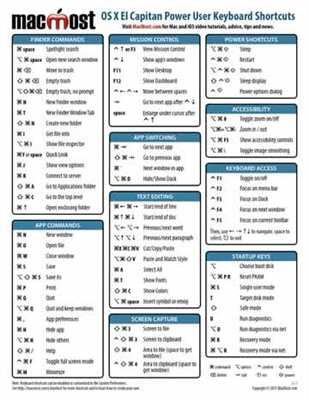ຜູ້ດັດແປງກາຟິກແມ່ນສ່ວນປະກອບ ສຳ ຄັນຂອງລະບົບ. ດ້ວຍການຊ່ວຍເຫຼືອຂອງມັນ, ຮູບພາບຈະຖືກສ້າງຂຶ້ນແລະສະແດງຢູ່ ໜ້າ ຈໍ. ບາງຄັ້ງເມື່ອປະກອບຄອມພິວເຕີ້ ໃໝ່ ຫຼືປ່ຽນບັດວີດີໂອ, ບັນຫາດັ່ງກ່າວເກີດຂື້ນວ່າເຄື່ອງນີ້ບໍ່ຖືກກວດພົບໂດຍເມນບອດ. ມີຫຼາຍເຫດຜົນວ່າເປັນຫຍັງການຜິດປົກກະຕິແບບນີ້ອາດຈະເກີດຂື້ນ. ໃນບົດຂຽນນີ້, ພວກເຮົາຈະກວດກາໂດຍລະອຽດໃນຫລາຍວິທີເພື່ອແກ້ໄຂບັນຫານີ້.
ສິ່ງທີ່ຕ້ອງເຮັດຖ້າ motherboard ບໍ່ເຫັນບັດວີດີໂອ
ພວກເຮົາແນະ ນຳ ໃຫ້ເລີ່ມຕົ້ນດ້ວຍວິທີທີ່ງ່າຍທີ່ສຸດເພື່ອບໍ່ໃຫ້ເສຍເວລາແລະຄວາມພະຍາຍາມ, ສະນັ້ນພວກເຮົາໄດ້ທາສີໃຫ້ພວກທ່ານ, ເລີ່ມຈາກວິທີງ່າຍທີ່ສຸດແລະກ້າວໄປສູ່ວິທີທີ່ສັບສົນກວ່າ. ໃຫ້ເລີ່ມຕົ້ນແກ້ໄຂປັນຫາກັບເມນບອດກວດພົບບັດວີດີໂອ.
ວິທີທີ່ 1: ກວດສອບການເຊື່ອມຕໍ່ອຸປະກອນ
ບັນຫາທີ່ພົບເລື້ອຍທີ່ສຸດແມ່ນການເຊື່ອມຕໍ່ທີ່ບໍ່ຖືກຕ້ອງຫລືບໍ່ຄົບຖ້ວນຂອງບັດວີດີໂອກັບເມນບອດ. ທ່ານຕ້ອງຈັດການກັບສິ່ງນີ້ດ້ວຍຕົວທ່ານເອງໂດຍການກວດສອບການເຊື່ອມຕໍ່ແລະ, ຖ້າ ຈຳ ເປັນ, ໂດຍການເຊື່ອມຕໍ່ ໃໝ່:
- ຖອດຝາປິດດ້ານຂ້າງຂອງ ໜ່ວຍ ລະບົບແລະກວດເບິ່ງຄວາມ ໜ້າ ເຊື່ອຖືແລະຄວາມຖືກຕ້ອງຂອງການເຊື່ອມຕໍ່ຂອງບັດວີດີໂອ. ພວກເຮົາແນະ ນຳ ໃຫ້ດຶງມັນອອກຈາກຕົວເຊື່ອມຕໍ່ແລະຕໍ່ມັນອີກ.
- ໃຫ້ແນ່ໃຈວ່າພະລັງງານອະແດບເຕີກາຟິກທາງເລືອກໄດ້ເຊື່ອມຕໍ່ແລ້ວ. ຄວາມຕ້ອງການຂອງການເຊື່ອມຕໍ່ດັ່ງກ່າວແມ່ນສະແດງໂດຍການມີຕົວເຊື່ອມຕໍ່ພິເສດ.
- ກວດເບິ່ງການເຊື່ອມຕໍ່ຂອງ motherboard ກັບການສະຫນອງພະລັງງານ. ຢືນຢັນທຸກຢ່າງໂດຍໃຊ້ ຄຳ ແນະ ນຳ ຫລືອ່ານເພີ່ມເຕີມກ່ຽວກັບມັນໃນບົດຂຽນຂອງພວກເຮົາ.

ອ່ານອີກ:
ຕັດບັດວີດີໂອຈາກຄອມພິວເຕີ
ພວກເຮົາເຊື່ອມຕໍ່ບັດວີດີໂອກັບ PC motherboard

ອ່ານຕໍ່: ເຊື່ອມຕໍ່ບັດວີດີໂອກັບການສະ ໜອງ ພະລັງງານ
ອ່ານເພີ່ມເຕີມ: ເຊື່ອມຕໍ່ການສະ ໜອງ ພະລັງງານກັບແມ່ຕູ້
ວິທີທີ່ 2: ບັດວີດີໂອແລະຄວາມເຂົ້າກັນຂອງກະດານລະບົບ
ເຖິງແມ່ນວ່າພອດ AGP ແລະ PCI-E ແຕກຕ່າງກັນແລະມີຄີແຕກຕ່າງກັນຢ່າງສິ້ນເຊີງ, ຜູ້ໃຊ້ບາງຄົນຈັດການເຊື່ອມຕໍ່ກັບຊ່ອງສຽບທີ່ບໍ່ຖືກຕ້ອງ, ເຊິ່ງມັກຈະເຮັດໃຫ້ເກີດຄວາມເສຍຫາຍທາງກົນຈັກ. ພວກເຮົາຂໍແນະ ນຳ ໃຫ້ທ່ານເອົາໃຈໃສ່ກັບເຄື່ອງ ໝາຍ ທີ່ Port ຢູ່ເທິງເມນບອດແລະຕົວເຊື່ອມຕໍ່ບັດວີດີໂອ. ລຸ້ນ PCI-E ບໍ່ ສຳ ຄັນ, ມັນເປັນສິ່ງ ສຳ ຄັນທີ່ຈະບໍ່ສັບສົນເຄື່ອງເຊື່ອມຕໍ່ກັບ AGP.

ອ່ານອີກ:
ກວດສອບຄວາມເຂົ້າກັນໄດ້ຂອງບັດວີດີໂອກັບເມນບອດ
ເລືອກບັດກາຟິກ ສຳ ລັບເມນບອດ
ວິທີທີ 3: ຕັ້ງຄ່າເຄື່ອງປັບວິດີໂອໃນ BIOS
ບັດວີດີໂອພາຍນອກບໍ່ ຈຳ ເປັນຕ້ອງມີການຕັ້ງຄ່າເພີ່ມເຕີມ, ຢ່າງໃດກໍ່ຕາມ, ຊິບປະສົມປະສານມັກຈະບໍ່ເຮັດວຽກຢ່າງຖືກຕ້ອງເນື່ອງຈາກການຕັ້ງຄ່າ BIOS ທີ່ບໍ່ຖືກຕ້ອງ. ເພາະສະນັ້ນ, ຖ້າທ່ານໃຊ້ພຽງແຕ່ຜູ້ດັດແປງກຣາຟິກປະສົມປະສານ, ພວກເຮົາແນະ ນຳ ໃຫ້ທ່ານປະຕິບັດຕາມຂັ້ນຕອນເຫຼົ່ານີ້:
- ເປີດຄອມພິວເຕີ້ແລະໄປທີ່ BIOS.
- ຮູບລັກສະນະຂອງອິນເຕີເຟດນີ້ແມ່ນຂື້ນກັບຜູ້ຜະລິດ, ພວກມັນລ້ວນແຕ່ແຕກຕ່າງກັນເລັກນ້ອຍ, ແຕ່ມີຫຼັກການທົ່ວໄປ. ທ່ານສາມາດທ່ອງໄປຫາແຖບຕ່າງໆໂດຍໃຊ້ລູກສອນຂອງແປ້ນພິມ, ຍັງສັງເກດວ່າມັກຢູ່ເບື້ອງຂວາຫລືເບື້ອງຊ້າຍຂອງ ໜ້າ ຕ່າງແມ່ນລາຍຊື່ຂອງປຸ່ມຄວບຄຸມທັງ ໝົດ.
- ໃນທີ່ນີ້ທ່ານຕ້ອງການຊອກຫາລາຍການ "ການຕັ້ງຄ່າຊິບເຊັດ" ຫຼືພຽງແຕ່ "ຊິບເຊັດ". ສຳ ລັບຜູ້ຜະລິດສ່ວນໃຫຍ່, ສິນຄ້ານີ້ຢູ່ໃນແຖບ "ຂັ້ນສູງ".
- ມັນຍັງມີພຽງແຕ່ການສ້າງປະລິມານທີ່ ຈຳ ເປັນຂອງຄວາມ ຈຳ ທີ່ໃຊ້ແລະລະບຸການຕັ້ງຄ່າເພີ່ມເຕີມ. ອ່ານເພີ່ມເຕີມກ່ຽວກັບເລື່ອງນີ້ໃນບົດຂຽນຂອງພວກເຮົາ.
ອ່ານຕໍ່: ວິທີການເຂົ້າໄປໃນ BIOS ໃນຄອມພິວເຕີ້

ລາຍລະອຽດເພີ່ມເຕີມ:
ວິທີການ ນຳ ໃຊ້ບັດກາຟິກປະສົມປະສານ
ພວກເຮົາເພີ່ມຄວາມຊົງ ຈຳ ຂອງກາຟິກປະສົມປະສານ
ວິທີທີ 4: ກວດສອບອຸປະກອນເສີມ
ເພື່ອປະຕິບັດວິທີການນີ້, ທ່ານຕ້ອງການຄອມພິວເຕີແລະບັດວີດີໂອເພີ່ມເຕີມ. ຫນ້າທໍາອິດ, ພວກເຮົາແນະນໍາໃຫ້ເຊື່ອມຕໍ່ບັດວີດີໂອຂອງທ່ານກັບຄອມພິວເຕີ້ອື່ນເພື່ອກໍານົດວ່າມັນປະຕິບັດງານຫຼືບໍ່. ຖ້າທຸກຢ່າງເຮັດວຽກໄດ້ດີ, ຫຼັງຈາກນັ້ນບັນຫາແມ່ນຢູ່ກັບ motherboard ຂອງທ່ານ. ມັນດີທີ່ສຸດທີ່ຈະຕິດຕໍ່ສູນບໍລິການເພື່ອຊອກຫາແລະແກ້ໄຂບັນຫາ. ຖ້າບັດບໍ່ເຮັດວຽກ, ແລະເຄື່ອງເລັ່ງກາຟິກອື່ນໆທີ່ເຊື່ອມຕໍ່ກັບເມນບອດຂອງທ່ານເຮັດວຽກຢ່າງຖືກຕ້ອງ, ທ່ານ ຈຳ ເປັນຕ້ອງໄດ້ວິນິດໄສແລະແກ້ໄຂບັດວີດີໂອ.
ເບິ່ງຕື່ມ: ການແກ້ໄຂບັນຫາບັດວີດີໂອ
ສິ່ງທີ່ຕ້ອງເຮັດຖ້າ motherboard ບໍ່ເຫັນບັດວີດີໂອທີສອງ
ເຕັກໂນໂລຢີ ໃໝ່ ຂອງ SLI ແລະ Crossfire ກຳ ລັງໄດ້ຮັບຄວາມນິຍົມນັບມື້ນັບຫຼາຍ. ສອງ ໜ້າ ທີ່ເຫຼົ່ານີ້ຈາກ NVIDIA ແລະ AMD ຊ່ວຍໃຫ້ທ່ານສາມາດເຊື່ອມຕໍ່ສອງແຜ່ນວີດີໂອກັບຄອມພິວເຕີ້ດຽວກັນເພື່ອໃຫ້ພວກມັນປະມວນຜົນພາບດຽວກັນ. ວິທີແກ້ໄຂນີ້ຊ່ວຍໃຫ້ທ່ານສາມາດບັນລຸການເພີ່ມຂື້ນຢ່າງຫຼວງຫຼາຍໃນການເຮັດວຽກຂອງລະບົບ. ຖ້າທ່ານປະເຊີນ ໜ້າ ກັບບັນຫາໃນການກວດພົບຕົວປັບແຕ່ງກາບຟິກທີສອງໂດຍເມນບອດ, ພວກເຮົາຂໍແນະ ນຳ ໃຫ້ທ່ານອ່ານບົດຄວາມຂອງພວກເຮົາແລະຮັບປະກັນວ່າສ່ວນປະກອບທັງ ໝົດ ແມ່ນເຂົ້າກັນໄດ້ແລະຮອງຮັບເຕັກໂນໂລຢີ SLI ຫຼື Crossfire.
ອ່ານເພິ່ມເຕິມ: ເຊື່ອມຕໍ່ສອງແຜ່ນວີດີໂອກັບຄອມພິວເຕີ້ ໜຶ່ງ ເຄື່ອງ
ມື້ນີ້ພວກເຮົາໄດ້ກວດເບິ່ງລາຍລະອຽດຫລາຍວິທີໃນການແກ້ໄຂບັນຫາເມື່ອແມ່ຕູ້ບໍ່ເຫັນບັດວີດີໂອ. ພວກເຮົາຫວັງວ່າທ່ານຈະສາມາດແກ້ໄຂບັນຫາໄດ້ແລະທ່ານໄດ້ພົບວິທີແກ້ໄຂທີ່ ເໝາະ ສົມ.
ເບິ່ງຕື່ມອີກ: ການແກ້ໄຂບັນຫາດ້ວຍການຂາດບັດວີດີໂອໃນ Device Manager